Logic Pro – Benutzerhandbuch für iPad
-
- Was ist Logic Pro?
- Arbeitsbereiche
- Arbeiten mit Funktionstasten
- Arbeiten mit numerischen Werten
-
- Spuren – Einführung
- Erstellen von Spuren
- Erstellen von Spuren per Drag & Drop
- Auswählen des Standardregionstyps für eine Software-Instrument-Spur
- Auswählen von Spuren
- Duplizieren von Spuren
- Spuren neu anordnen
- Umbenennen von Spuren
- Ändern von Spursymbolen
- Ändern der Farbe von Spuren
- Verwenden des Stimmgeräts in einer Audiospur
- Anzeigen der Ausgabespur im Bereich „Spuren“
- Löschen von Spuren
- Bearbeiten von Spurparametern
- Abschließen eines Logic Pro-Abonnements
- Hilfe und Unterstützung
-
- Spieloberflächen – Einführung
- Verwenden von Steuerelementen auf der Seite mit Spieloberflächen
- Verwenden der Spieloberfläche „Keyboard“
- Verwenden der Spieloberfläche „Drum-Pads“
- Verwenden der Spieloberfläche „Griffbrett“
- Verwenden der Spieloberfläche „Akkord-Strips“
- Verwenden der Spieloberfläche „Gitarren-Strips“
-
- Aufnehmen – Einführung
-
- Vorbereitungen vor dem Aufnehmen von Software-Instrumenten
- Aufnehmen von Software-Instrumenten
- Aufnehmen zusätzlicher Takes für Software-Instruments
- Aufnehmen mehrerer Software-Instrument-Spuren
- Mehrere MIDI-Geräte in mehreren Spuren aufnehmen
- Gleichzeitiges Aufnehmen von Software-Instrumenten und Audiomaterial
- Zusammenführen von Software-Instrument-Aufnahmen
- Punktuelles Löschen von Software-Instrument-Aufnahmen
- Ersetzen von Software-Instrument-Aufnahmen
- Behalten der letzten MIDI-Performance
- Verwenden des Metronoms
- Verwenden der Einzählfunktion
-
- Arrangieren – Einführung
-
- Regionen – Einführung
- Auswählen von Regionen
- Ausschneiden, Kopieren und Einsetzen von Regionen
- Bewegen von Regionen
- Entfernen von Lücken zwischen Regionen
- Verzögern der Wiedergabe einer Region
- Trimmen von Regionen
- Loopen von Regionen
- Wiederholen von Regionen
- Stummschalten von Regionen
- Teilen und verbinden von Regionen
- Dehnen von Regionen
- MIDI-Region nach Tonhöhe auftrennen
- An gleicher Stelle bouncen von Regionen
- Ändern des Pegels von Audioregionen
- Erstellen von Regionen im Bereich „Spuren“
- Konvertieren einer MIDI-Region in eine Drummer-Region oder Pattern-Region
- Umbenennen von Region
- Ändern der Farbe von Regionen
- Regionen löschen
- Erstellen von Fades auf Audioregionen
- Zugreifen auf Funktionen zum Mischen mit dem Fader
-
- Live Loops – Einführung
- Starten und Stoppen on Live Loops-Zellen
- Arbeiten mit Live Loops-Zellen
- Loop-Einstellungen für Zellen ändern
- Interaktion zwischen dem Live Loops-Raster und dem Bereich „Spuren“
- Bearbeiten von Zellen
- Bearbeiten von Szenen
- Arbeiten mit dem Zelleneditor
- Bouncen von Zellen
- Aufnahme einer Live Loops-Performance
-
- Einführung
-
-
- Pianorolleneditor – Übersicht
- Auswählen von Noten
- Hinzufügen von Noten
- Noten löschen
- Stummschalten von Noten
- Trimmen von Noten
- Noten verschieben
- Noten kopieren
- Überlappungen kürzen
- Erzwingen von Legato
- Sperren der Notenposition
- Transponieren von Noten
- Ändern der Velocity von Noten
- Ändern der Release-Velocity
- Ändern des MIDI-Kanals
- Festlegen von Artikulations-IDs
- Quantisieren von Zeitpositionen
- Quantisieren der Tonhöhe
- Bearbeiten von Live Loops im Zelleneditor
-
- Step Sequencer – Einführung
- Verwenden des Step Sequencers mit Drum Machine Designer
- Erstellen von Step Sequencer-Patterns-Live-Aufnahmen
- Step-Aufnahme von Step Sequencer-Patterns
- Laden und sichern von Patterns
- Modifizieren der Pattern-Wiedergabe
- Schritte bearbeiten
- Zeilen bearbeiten
- Bearbeiten von Pattern-, Zeilen- und Schritteinstellungen für den Step Sequencer im Informationsfenster
- Step Sequencer anpassen
-
- Mischen – Einführung
-
- Channel-Strip-Typen
- Channel-Strip-Steuerelemente
- Spitzenpegelanzeige und Signalübersteuerung
- Einstellen der Channel-Strip-Lautstärke
- Festlegen des Eingang-Formats für Channel-Strips
- Ausgang für einen Channel-Strip festlegen
- Festlegen der Pan-Position für Channel-Strips
- Channel-Strips stumm- oder soloschalten
- Arbeiten mit Plug-ins im Mixer
-
- Effekt-Plug-ins – Übersicht
-
- Instrument-Plug-ins – Übersicht
-
- ES2 – Übersicht
- Benutzeroberfläche – Übersicht
-
- Modulation – Übersicht
-
- Vector-Hüllkurve – Übersicht
- Verwenden der Vector-Hüllkurvenpunkte
- Solo- und Sustain-Punkte der Vector-Hüllkurve verwenden
- Festlegen von Zeiten für die Vector-Hüllkurve
- Steuerungen des Vector-Hüllkurven-XY-Pads
- Menü „Vector Envelope Actions“
- Loop-Steuerungen der Vector-Hüllkurve
- Verhalten der Release-Phase der Vector-Hüllkurve
- Kurvenformen für die Übergangspunkte der Vector-Hüllkurve
- Verwenden der Zeitskalierung für die Vector-Hüllkurve
- Verwenden des Mod Pads
- Referenz der Modulationsquellen
- Referenz der „Via“-Modulationsquellen
-
- Sample Alchemy – Übersicht
- Benutzeroberfläche – Übersicht
- Quellenmaterial hinzufügen
- Preset sichern
- Bearbeitungsmodus
- Wiedergabemodi
- Source-Übersicht
- Synthesemodi (Synthesis modes)
- Granular-Steuerungen
- Additiveffekte
- Additiveffekt-Steuerungen
- Spektraleffekt
- Spektraleffekt-Steuerungen
- Modul „Filter“
- Lowpass- und Highpass-Filter
- Filter „Comb PM“
- Filter „Downsampler“
- Filter „FM“
- Hüllkurvengeneratoren
- Mod Matrix
- Modulationsrouting
- Modus „Motion“
- Modus „Trim“
- Menü „More“
- Sampler
- Copyright
Projekteinstellungen „Allgemeine Synchronisation““ in Logic Pro for iPad
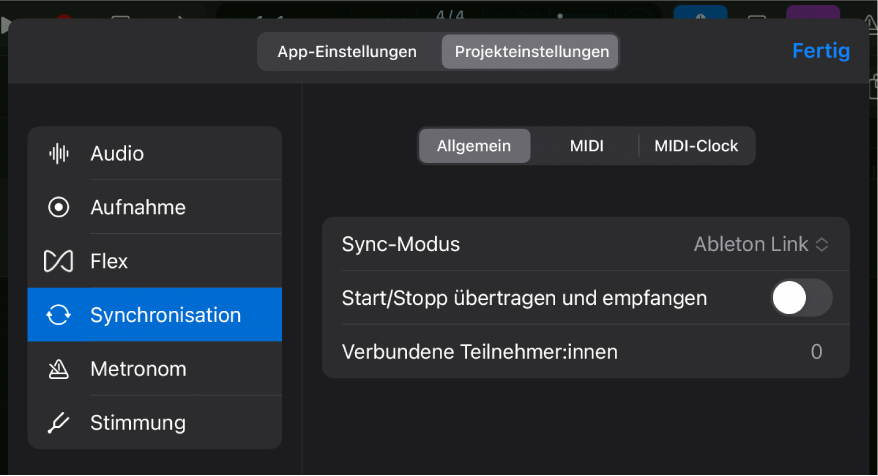
Einblendmenü „Sync-Modus“: Legt fest, wie das Tempo in Logic Pro for iPad mit anderen Geräten synchronisiert wird.
Intern: Wählt den internen Timer von Logic Pro aus, wobei Logic Pro MIDI Clock überträgt, um externe Geräte zu synchronisieren.
Ableton Link: Aktiviert den Ableton Link-Modus, der eine Technologie verwendet, die den Takt, die Phase und das Tempo von Logic Pro mit mehreren Anwendungen, die auf einem oder mehr Geräten in einem gemeinsamen Netzwerk laufen, synchronisiert.
Sobald du „Ableton Link“ im Einblendmenü „Sync-Modus“ auswählst, sind zwei weitere Optionen verfügbar:
Start/Stopp übertragen und empfangen: Bei Aktivierung werden Start- und Stoppbefehle für den Transport zwischen allen Link-Benutzer:innen einer Sitzung geteilt, die die Funktion aktiviert haben.
Anzeige „Verbundene Teilnehmer:innen“: Die Zahl zeigt an, wie viele andere Geräte (auf deinem iPad und im lokalen Netzwerk) an der Ableton Link-Sitzung teilnehmen.
Dies ist die gleiche Zahl wie in der kreisförmigen Fortschrittsanzeige, die sich in der Steuerungsleiste befindet.
Ableton Link
Die Auswahl von „Ableton Link“ im Einblendmenü „Sync-Modus“ führt zu folgenden Änderungen in deinem Projekt:
Die Taste „Sync“
 wird in der Steuerungsleiste neben dem Bildschirm angezeigt.
wird in der Steuerungsleiste neben dem Bildschirm angezeigt.Du kannst auf die Taste tippen, um zwischen den Sync-Modi „Ableton Link“ (blaue Taste) und „Intern“ (graue Taste) umzuschalten. Diese Einstellung ist mit den „Sync-Modus“-Einstellungen in den Projekteinstellungen „Allgemeine Synchronisation“ verknüpft.
Das Ableton Link-Statusfeld wird an der rechten Seite des Bildschirms hinzugefügt. Es enthält eine kreisförmige Fortschrittsanzeige, die einen einzelnen Wert mit einer vollständigen Umdrehung repräsentiert, wobei die 12-Uhr-Position den Downbeat angibt. Die Zahl im Kreis zeigt die Anzahl der Teilnehmer:innen deiner Ableton Link-Sitzung an.
Die Tempoziffern in der Anzeige werden in Blau angezeigt, was bedeutet, dass die Ableton Link-Sitzung das Projekttempo steuert.
Die Tempospur in deinem Projekt ist ausgeschaltet. Tippe auf die Tempospur, um ihr Menü zu öffnen, das die neue Option „Tempospur neu aktivieren“ enthält. Weitere Informationen findest du unter Verwenden der Tempospur mit Ableton Link.
Die Abspielposition wird in Blau angezeigt.
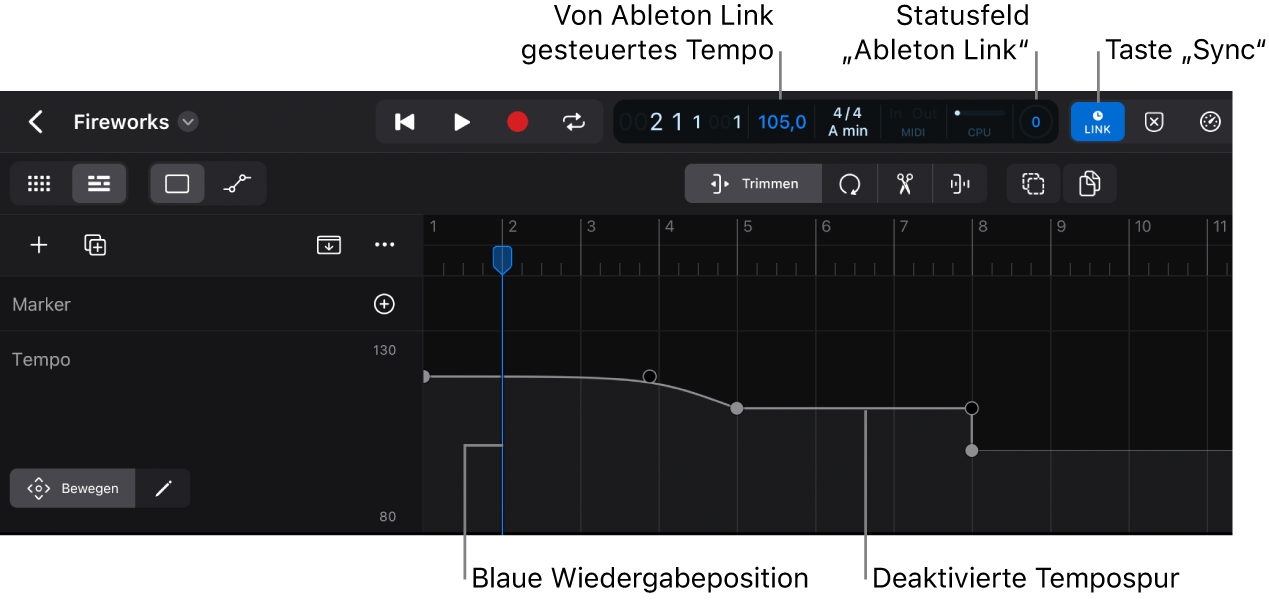
Ableton Link in den Projekteinstellungen aktivieren
Tippe auf die Taste „Mehr“
 auf der rechten Seite der Steuerungsleiste und tippe auf „Einstellungen“.
auf der rechten Seite der Steuerungsleiste und tippe auf „Einstellungen“.Tippe auf „Projekteinstellungen“ und dann auf „Synchronisation“.
Tippe auf das Einblendmenü „Sync-Modus“ und wähle „Ableton Link“.
Tippe auf die Taste „Fertig“ oder streiche nach unten, um die Einstellungen zu schließen.
Die Taste „Sync“
 wird in der Steuerungsleiste angezeigt und signalisiert mit ihrer Blaufärbung, dass Ableton Link aktiviert ist.
wird in der Steuerungsleiste angezeigt und signalisiert mit ihrer Blaufärbung, dass Ableton Link aktiviert ist.
Ableton Link mit der Taste „Sync“ aktivieren
Tippe auf die Taste „Mehr“
 auf der rechten Seite der Steuerungsleiste und tippe auf „Steuerungsleiste anpassen“.
auf der rechten Seite der Steuerungsleiste und tippe auf „Steuerungsleiste anpassen“.Tippe auf „Modi“ und dann auf den Schalter „Sync“.
Die Taste „Sync“
 wird in der Steuerungsleiste angezeigt.
wird in der Steuerungsleiste angezeigt.Tippe auf eine Stelle außerhalb des Dialogfensters „Steuerungsleiste anpassen“, um es zu schließen.
Tippe auf die Taste „Sync“ in der Steuerungsleiste, um sie auszuwählen.
Die Taste „Sync“ wird blau, was anzeigt, das Ableton Link aktiviert ist.